手机怎么停用应用,在如今的移动互联网时代,手机已经成为人们生活中不可或缺的一部分,随着手机应用的日益增多,我们常常会发现手机内安装了一些系统自带的应用,这些应用占用了宝贵的手机存储空间,有时还会导致手机运行速度变慢。如何停用或禁用这些系统自带应用,成为了很多安卓手机用户的疑问。在本文中我们将探讨如何有效地停用安卓手机的系统自带应用,以提升手机的性能和用户体验。
怎样禁用安卓手机的系统自带应用
步骤如下:
1.方法一:打开设置,找到应用
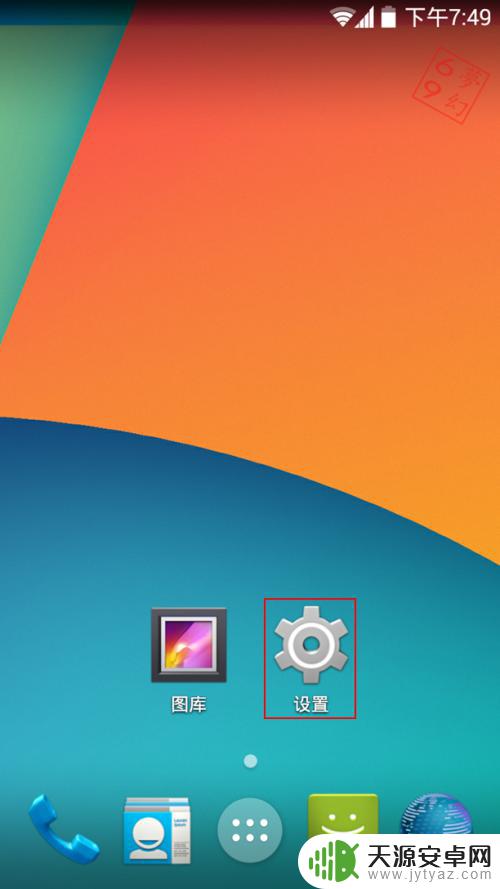
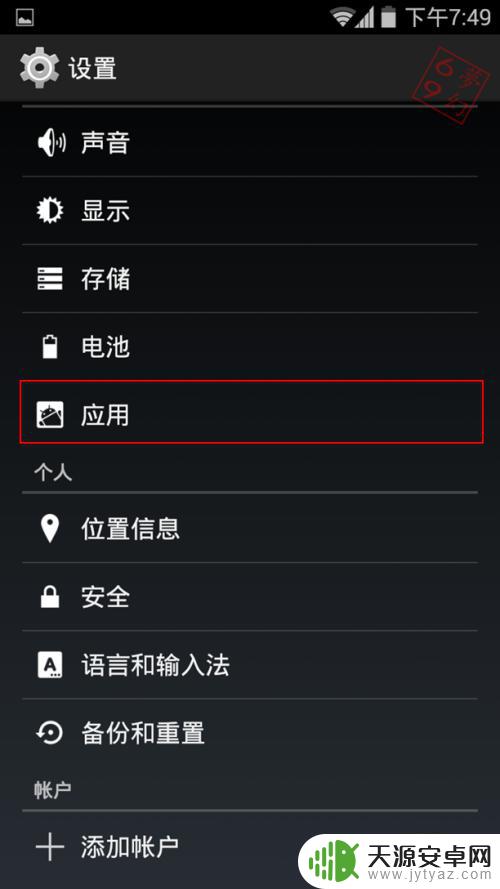
2.选择全部应用,找到要需要停用的软件。(有些核心应用是不能停用的!)点击进去。
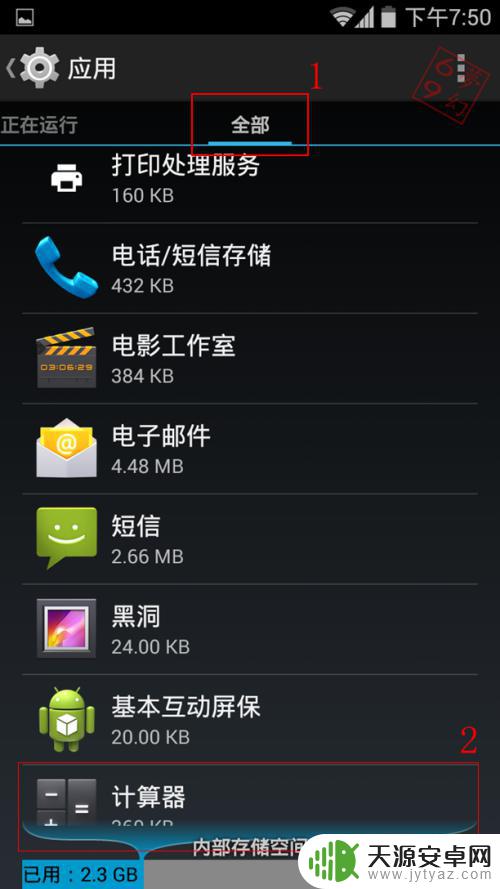
3.选择停用并确定
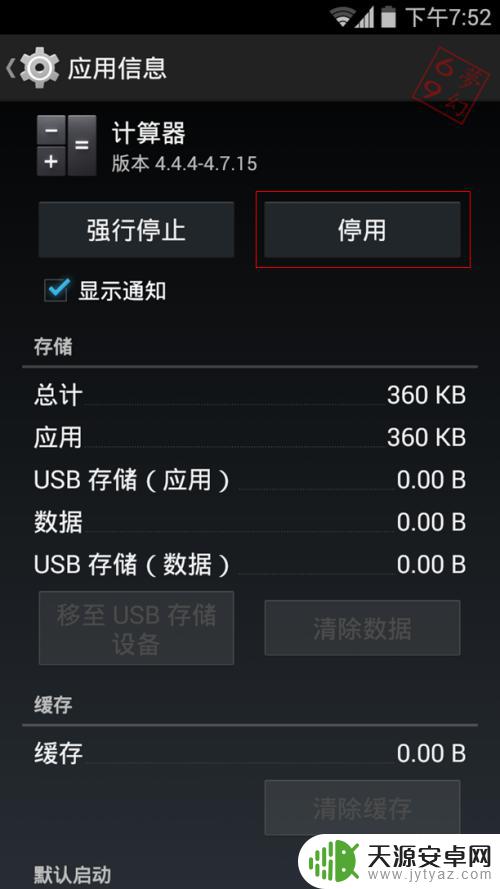
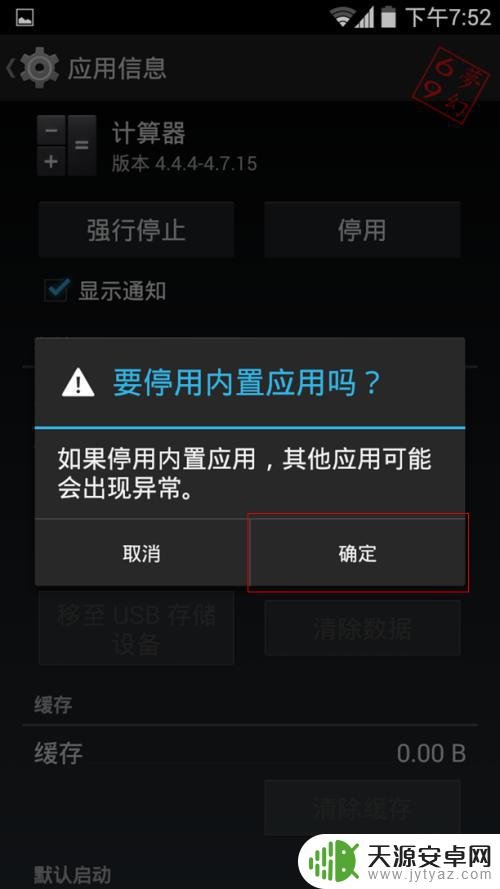
4.停用成功
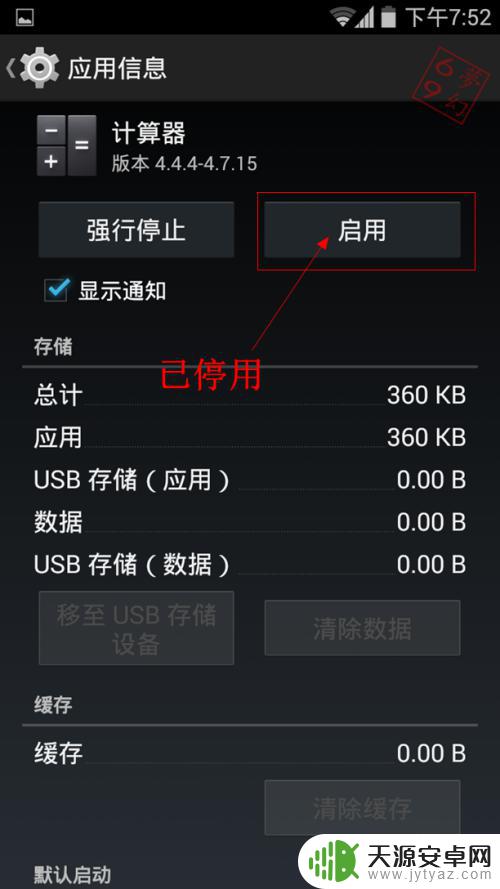
5.方法二:如果不知道哪些软件可以停用,可以参考用猎豹清理大师停用系统软。
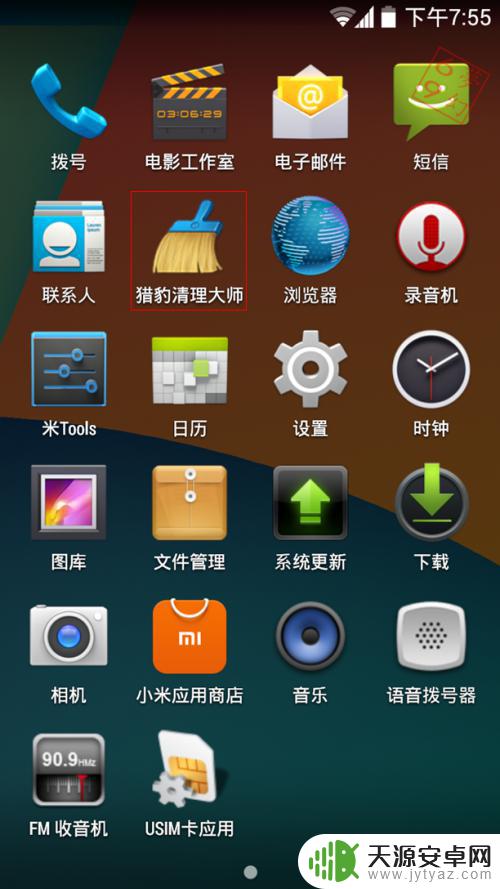
6.进入软件管理
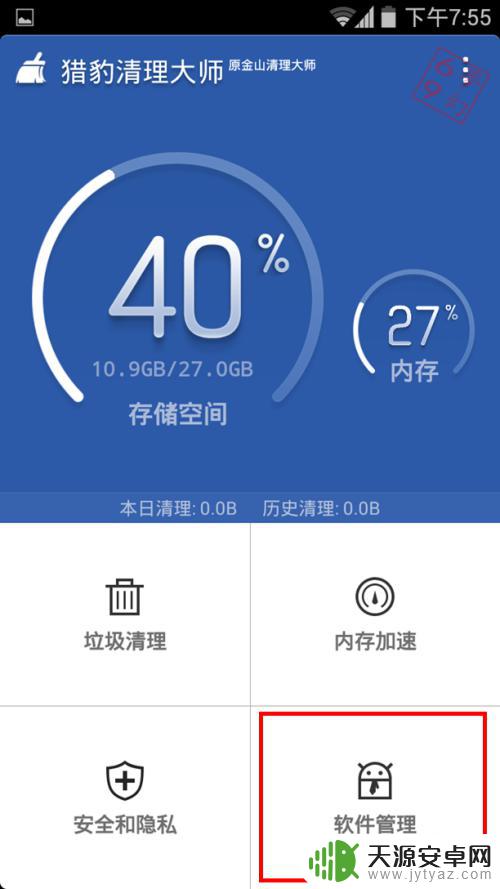
7.在软件卸载下选择手机预装软件
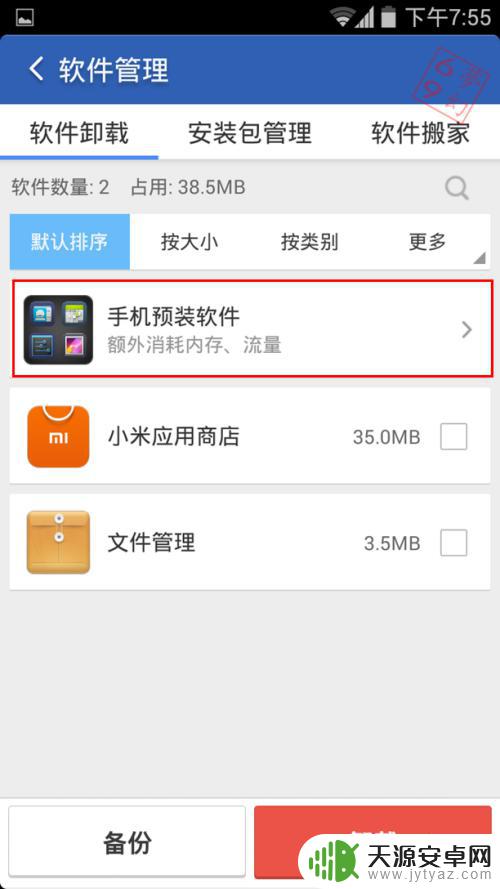
8.在给出的停用后对手机使用无影响的选项中选择需要禁用的软件停用掉。
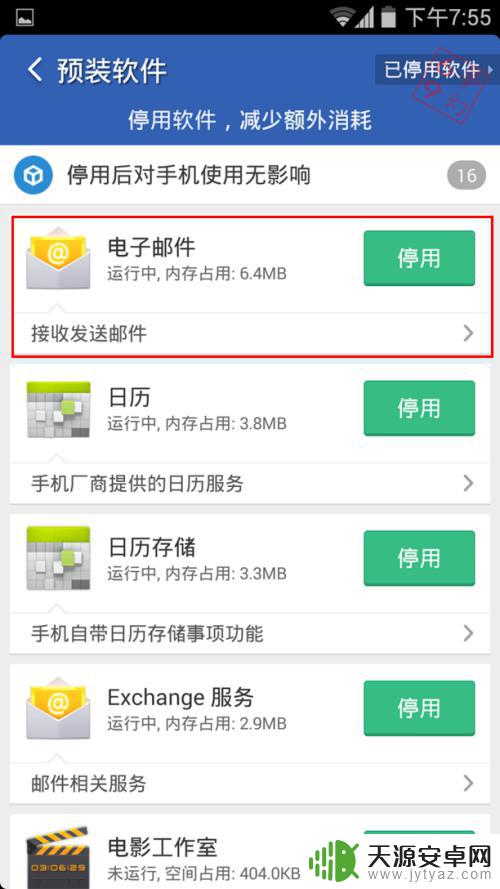
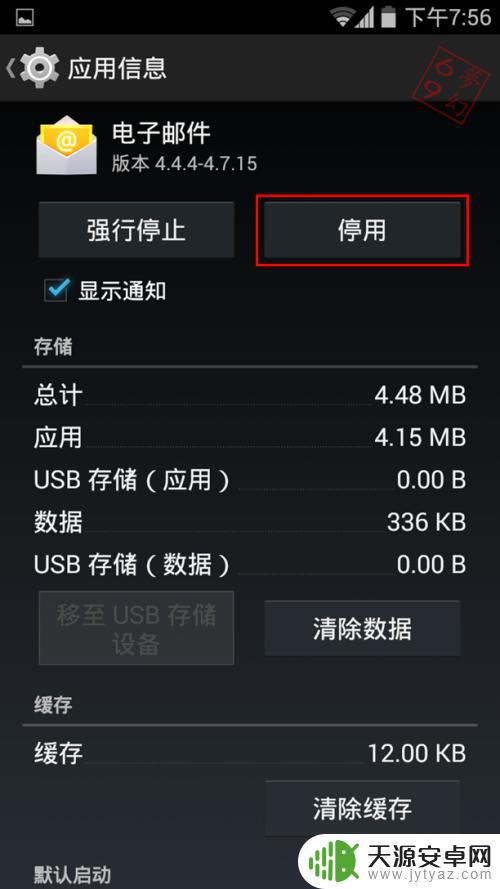
以上就是手机停用应用的全部内容,有需要的用户可以根据小编提供的步骤进行操作,希望能对大家有所帮助。










